windows语言包怎么安装
Posted
tags:
篇首语:本文由小常识网(cha138.com)小编为大家整理,主要介绍了windows语言包怎么安装相关的知识,希望对你有一定的参考价值。
1、点击桌面左下角的开始按钮,打开【控制面板】2、将“查看方式”改为“类别”,选择“时钟,语言和区域”
3、然后点击区域和语言下的安装或卸载显示语言
4、选择安装显示语言。
5、两种安装方法可供选择,分别是Windows Update自动更新及手动安装,小编这里选择Windows Update自动更新,有可能需要重新启动。
6、根据所需,选择对应的语言包
7、确定后出现当前窗口,选择安装更新。
8、联网状态下,系统自动下载更新并执行安装
9、稍等片刻,安装更新完成,现在就可以将Win7变成其它语言版啦 参考技术A 您好,方法
1、打开电脑,点击主菜单,找到并点击“控制面板”选项,之后找到并点击“时钟、语言和区域”选项。
2、在打开的页面中找到并点击“语言”选项。
3、点击并打开“添加语言”选项,即可找寻想要添加的语言包。也可以点击右上的搜索框,输入想添加的语言包名称。
4、输入想添加的语言包并搜索之后,点击该语言包并点击下方的“添加”按钮,语言包便安装成功。稍后重启电脑即可。
win2012英文版怎么设置成中文的
1、在powershell窗口,输入“LPKSetup.exe”回车打开安装程序界面;
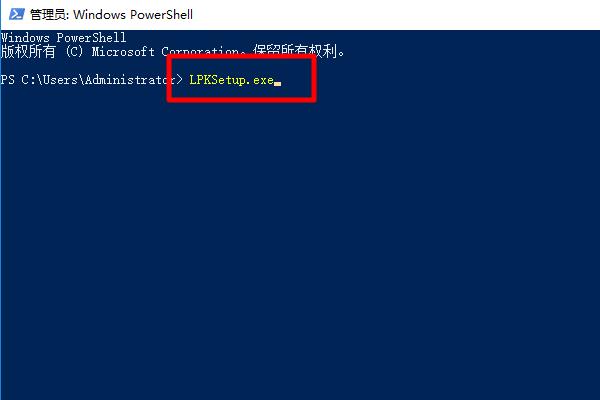
2、弹窗后,单击“install display languages”
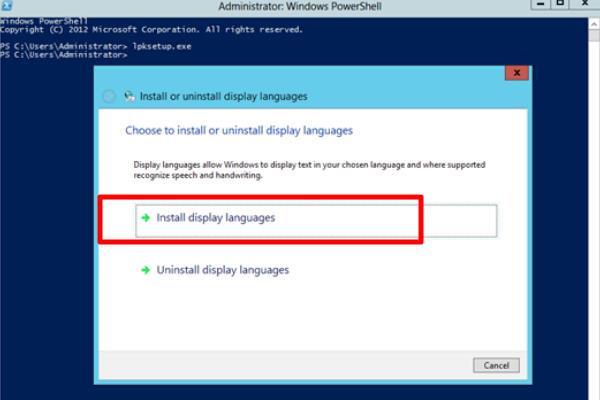
3、然后单击“Browse...”来选择语言包;
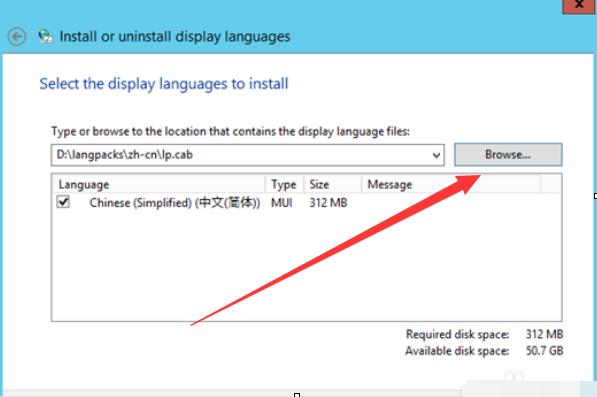
4、依次展开如下,选择zh-cn下的lp;
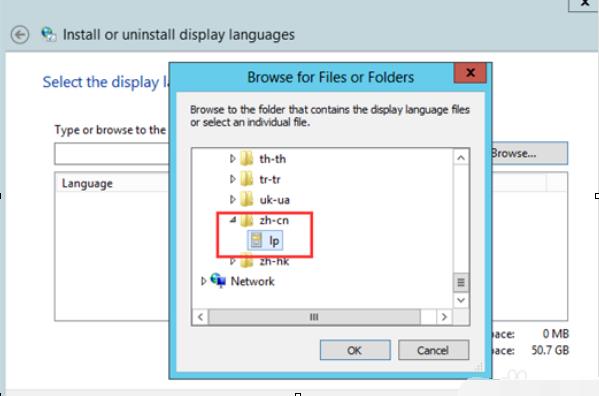
5、选择完对应语言包后,在安装界面会显示对应语言包语言,勾选“I accept the license terms”开始安装;
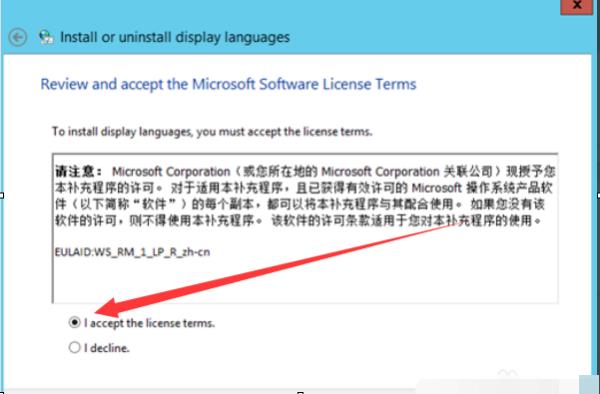
6、等待安装完成;
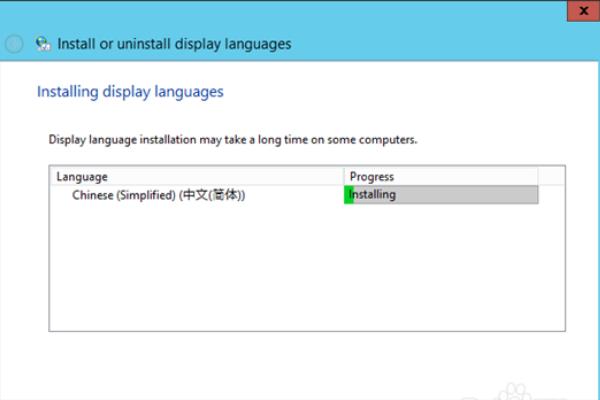
7、安装完成后,打开控制面板“control panel”,点击”add a language”;
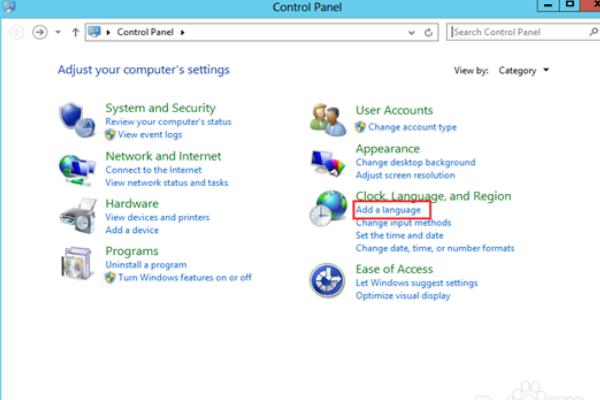
8、选择“make this the primary language”,使中文成为主要显示语言;
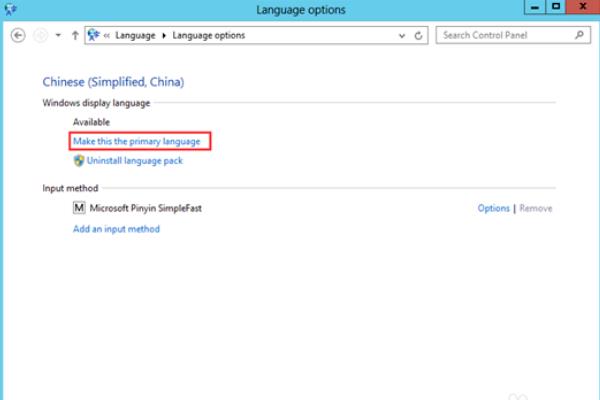
9、选择“log off now”
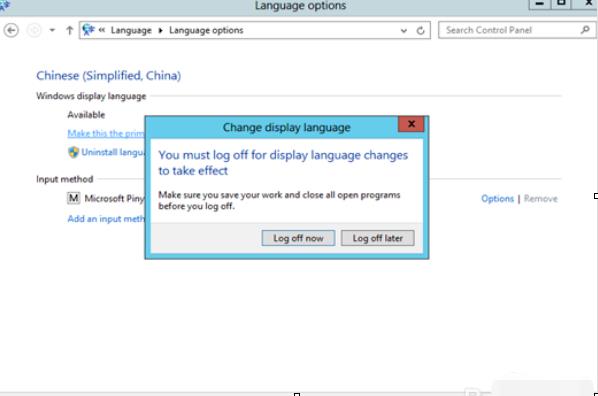
10、提示在注销重新登陆后,显示中文界面,则表示安装完成。
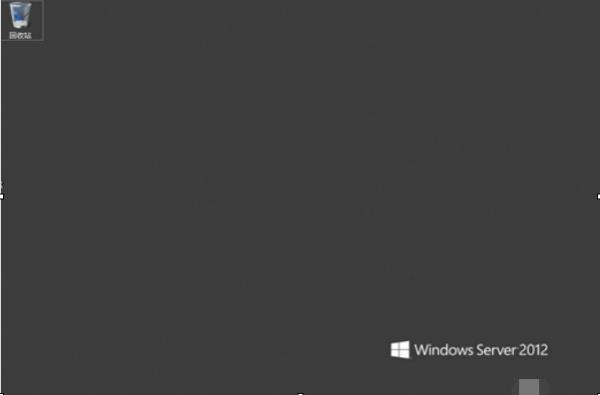
1、单击左下角的“powershell”图标,弹出powershell窗口,输入“LPKSetup.exe”回车打开安装程序界面
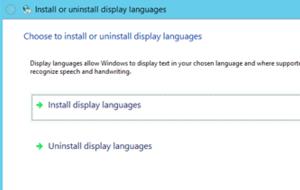
2、弹窗后,单击“install display languages”,然后单击“Browse...”来选择语言包,展开文件夹,找到下载好的语言包,依次展开如下,选择zh-cn下的lp
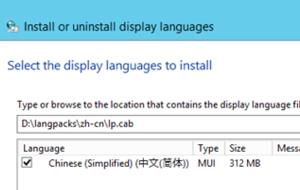
3、选择完对应语言包后,在安装界面会显示对应语言包语言,单击“next”进行下一步

4、在下一个界面选择“I accept the license terms”, 单击“next”进行安装,
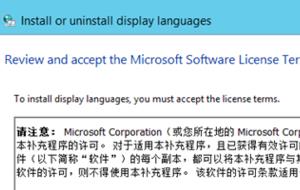
5、开始安装语言包,这个过程需要一段时间。安装完成后点击“close”
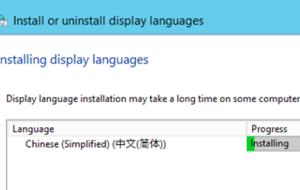
6、将鼠标移至左下角,打开控制面板“control panel”,点击”add a language”
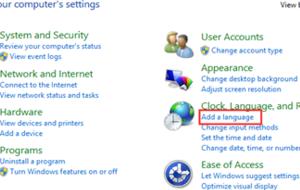
7、在打开的窗口上选择语言—中文,点击“options”。在新窗口,选择“make this the primary language”,使中文成为主要显示语言。

8、点击“save”,在弹出的窗口上选择“log off now”
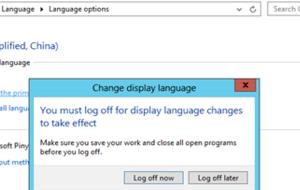
9、提示在注销重新登陆后,显示中文界面,则表示安装完成
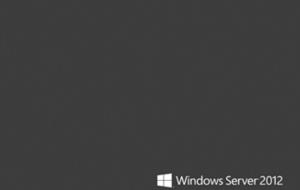
1、登录Win8.1 Update系统,打开这台电脑(This PC),选择顶部工具栏的控制面板(Control Panel),进入控制面板
如何将Win8.1 Update英文版切换成中文界面
2、然后,我们选择Clock, Language, and Region子栏目:Change input methods(更换输入法)
如何将Win8.1 Update英文版切换成中文界面
3、在Language(语言)栏目下,选择Add a Language(添加一项语言)
如何将Win8.1 Update英文版切换成中文界面
4、这时,我们可以在C系列,找到中文(简体),选择中华人民共和国(PRC)语言,确定生效。
如何将Win8.1 Update英文版切换成中文界面
5、现在,我们可以对已添加的中文进行设置,选择Options。
如何将Win8.1 Update英文版切换成中文界面
6、Win8.1 Update系统会自动联网检查是否有Windows显示语言包,例如简体中文语言包。现在,我们只需Download and install language pack。
如何将Win8.1 Update英文版切换成中文界面
7、紧随着,系统将自动联网下载简体中文语言包(32位系统,100MB;64位系统,137MB)
如何将Win8.1 Update英文版切换成中文界面
8、下载完成后,我们只需选择Make this primary language(将简体中文设置为第一显示语言),最后注销,生效。
如何将Win8.1 Update英文版切换成中文界面
二、本地安装离线语言包
相比Win8.1,Win8.1 Update可以看作为Win8.1 SP1,相同内核。因此,我们可以直接使用Win8.1 RTM多国语言包支持离线本地安装)。
1、右击Win8.1 Update开始按钮,选择运行(Run)
如何将Win8.1 Update英文版切换成中文界面
2、在运行对话框输入lpksetup,运行
如何将Win8.1 Update英文版切换成中文界面
3、系统将弹出安装、卸载Windows显示语言,这时,我们选择Install display languages
如何将Win8.1 Update英文版切换成中文界面
4、浏览定位已下载的Windows 8.1简体中文包(lp.cab),开始安装。
如何将Win8.1 Update英文版切换成中文界面
5、接受语言包许可协议
如何将Win8.1 Update英文版切换成中文界面
6、最后,开始安装语言包
如何将Win8.1 Update英文版切换成中文界面
7、安装结束后,Win8.1 Update自动提醒用户,注销当前系统才能切换至简体中文界面。
如何将Win8.1 Update英文版切换成中文界面本回答被提问者采纳
以上是关于windows语言包怎么安装的主要内容,如果未能解决你的问题,请参考以下文章